Per l'attuale generazione di persone, lo smartphone è diventato un assistente indispensabile e un dispositivo estremamente utile che ne combina centinaia varie funzioni. Scattare una foto, contare la quantità di ingredienti, impostare promemoria, controllare il tempo, leggere le notizie, chattare con gli amici: questo non è un elenco completo di tutto ciò che puoi fare. smartphone moderni. A volte semplicemente dimentichiamo che non durano per sempre e sono soggetti a progressiva usura.
Smartphone in funzione sistema operativo Android ha da tempo riempito il mondo intero con la sua diversità. Il loro codice software è aperto e pronto per essere modificato o migliorato. Durante l'utilizzo di tali dispositivi, ci sono momenti in cui il componente software non funziona correttamente e lo smartphone smette di funzionare correttamente. Per risolvere il problema, un semplice ripristino delle impostazioni di fabbrica potrebbe non essere sufficiente: è necessario.
Fortunatamente, i produttori tecnologia mobile e solo gli appassionati hanno trovato dozzine di modi per modificare il firmware di tutti i dispositivi Android senza eccezioni. Il processo richiederà pochi minuti e lo smartphone prenderà vita, iniziando il suo lavoro quotidiano con rinnovato vigore. Sito Web AndroGoo preparato istruzioni dettagliate su come flash Samsung Galaxy Core 2 Duos SM-G355H.
Di cosa abbiamo bisogno?
- Dispositivo carico almeno al 50% (se possibile).
- Cavo USB originale.
- versione 3.0.7.
- Firmware più recente:
Processo firmware Samsung Galaxy Core 2 Duos SM-G355H
- Se Kies era installato sul tuo computer, rimuovilo.
- Scarica e installa per smartphone e tablet Samsung.
- Scarica e installa la versione 3.0.9.
- Riavviare il computer.
- Disimballare Odin sul desktop. Nella stessa cartella estraiamo i file firmware dall'archivio precedentemente scaricato.

- Sul tuo smartphone vai su “ Impostazioni«, « Per gli sviluppatori"(se non esiste un elemento simile, vai a " A proposito del telefono" e clicca più volte su " Numero di costruzione") e accendere " Debug USB«.
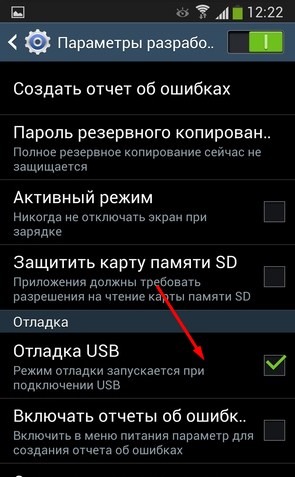

- Convertiamo lo smartphone in . Per fare ciò, spegnilo completamente, tieni premuti i pulsanti contemporaneamente “Home” + “Accendi” + “Volume giù”.
- Dopo che viene visualizzata la schermata con la scritta Avvertimento, confermare la selezione premendo il pulsante "Alza il volume."
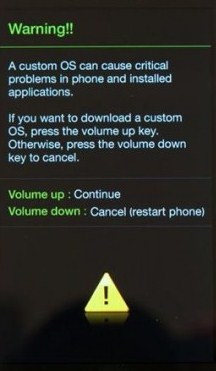
- Il telefono è entrato in modalità download.
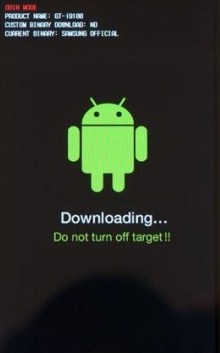
- Lanciamo Odino per conto dell'amministratore.
- In questo stato collegare il dispositivo al computer utilizzando un cavo USB (esclusivamente USB 2.0) in modo che flash Samsung Galaxy Core 2 Duos SM-G355H. Se nella finestra ODIN il campo ID:COMè diventato blu, come nello screenshot qui sotto, va tutto bene: puoi continuare. In caso contrario, reinstallare i driver e riavviare il computer.
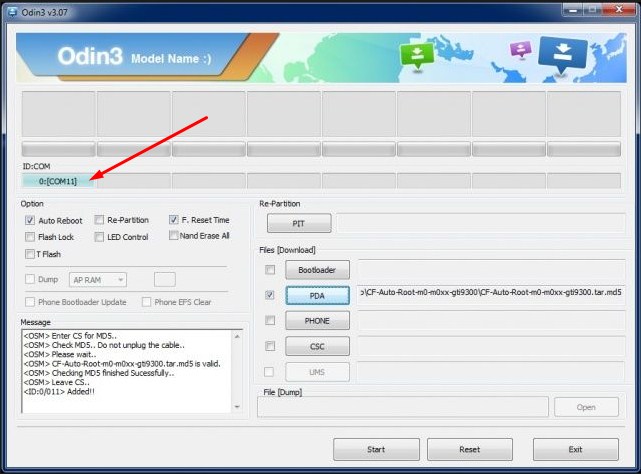
File che possono essere trovati nell'archivio con il firmware
L'immagine mostra i nomi dei file che potrebbero trovarsi nell'archivio con il firmware e indica dove inserirli nella finestra Odin.
![]()
Se c'è un solo file e occupa molto spazio, inseriscilo nel campo PDA. Questo è il firmware.
- Negli appositi campi a destra, selezionare i file del firmware, in base all'esempio sopra. IMPORTANTE! Dovrebbero essere selezionate solo le caselle di controllo Riavvio automatico E F. Orario di ripristino.
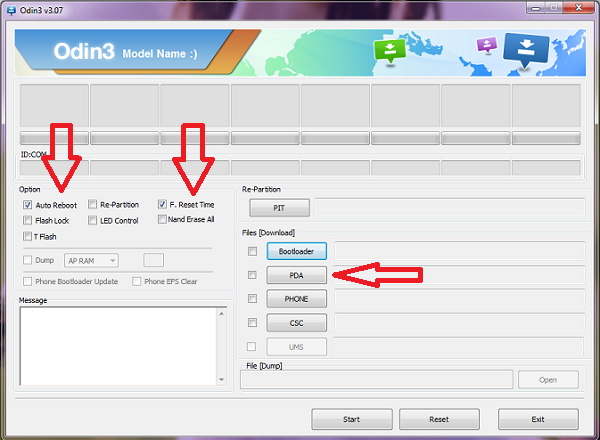
- Ecco come appare la finestra del programma pronta per il firmware:

- Fare clic su INIZIO e attendere il completamento del processo del firmware. Allo stesso tempo, è severamente vietato disconnettere lo smartphone dal computer e toccarlo Cavo USB. L'intera procedura richiederà alcuni minuti: il tempo esatto dipende dalla potenza del PC.

- Una volta terminato, il dispositivo si riavvierà automaticamente. Lo scolleghiamo dal PC e iniziamo a utilizzare il firmware più recente.
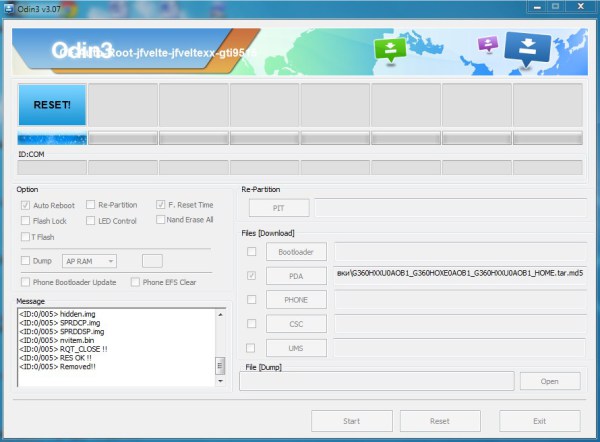
E l'articolo ottenere Root Samsung Galaxy Core 2 SM-G355H ti aiuterà!
Cos'è Root?
Per coloro che sono appena diventati principianti o non sono esperti nel vasto mondo di Android e non hanno particolare familiarità con il concetto di come - Root Android , e anche perché è necessario, cosa si può fare dopo averlo ricevuto Radice ha ragione o come sbarazzarsene in seguito se non sono più necessari, tutto questo lo si può imparare dall'articolo dettagliato -!
Prima di tutto!
Non ci sono collegamenti "a sinistra" o azioni non necessarie in questo articolo! Se hai davvero bisogno dei diritti di root, leggi attentamente e segui passo dopo passo, questa è una garanzia che farai tutto bene! Questo articolo su come ottenere i diritti di root è diviso in due parti: la prima parte è Componenti e condizioni richiesti, la seconda parte è Istruzioni Come ottenere i diritti di root utilizzando i file e i programmi ricevuti. Se sei in procinto di ottenere il root Diritti Android costantemente riavvio o in fase di caricamento eterno (succede estremamente raramente, ma comunque), allora vale la pena . Ora iniziamo a ottenere i diritti di root!
I produttori Android a volte rilasciano nuovo firmware, sul quale non è possibile ottenere il Root utilizzando uno dei metodi proposti, se l'articolo contiene anche modi alternativi, provali. Non funziona comunque? Specificare Versione Android e la versione del firmware nei commenti (non scrivere commenti arrabbiati e di merda, non farà né bene a te né male agli altri). Android è bloccato (non si carica), leggi e rileggi fin dal PRIMO PARAGRAFO, tutti i link necessari sono presenti nell'articolo!
Hai ancora domande?
Hai domande o non riesci a ottenere i diritti di root sul tuo Android? Lascia commenti su cosa ha funzionato o non ha funzionato per te o su cosa hai fatto di diverso.Strumenti e condizioni necessari
1. Scarica il firmware Archivio ZIP aggiornamento aggiornamento per Samsung Galaxy Core 2 SM-G355H - AGGIORNAMENTO-Kinguser-3.4.0.zip ;
2. Smartphone Samsung Galaxy Core 2 SM-G355H caricato almeno 30%.
Istruzioni per il rooting del Samsung Galaxy Core 2 SM-G355H
1. Archivio AGGIORNAMENTO-Kinguser-3.4.0.zip spostarsi alla radice della scheda di memoria microSD;
2. Riavvia lo smartphone in modalità Recovery;
3. Installa da Menù di ripristino file AGGIORNAMENTO-Kinguser-3.4.0.zip;
4. Riavvia il tuo smartphone Samsung Galaxy Core 2 SM-G355H;
5. I diritti di root verranno ottenuti con il primo download.
Controlla se disponi dei diritti di root su Android
Di fronte a te istruzioni passo passo su come eseguire il flashing di uno smartphone Samsung G355H Galaxy Core 2 Gli editori hanno creato istruzioni con il metodo di flashing più sicuro Sistemi Android.
Avvertimento! Quando si esegue il flashing del firmware, si consiglia di utilizzare un laptop o un computer collegato alla sorgente gruppo di continuità , poiché in caso di interruzione di corrente esiste la possibilità di danneggiare lo smartphone, che non può essere riparato a casa.
Installazione del firmware 1. Caricare lo smartphone sottoposto a flashing almeno l'80%. 2. Salviamo da un'unità flash, una scheda SIM e dalla memoria del dispositivo (se lo smartphone funziona): tutti i dati che non possono essere persi. È possibile rimuovere la scheda SIM e l'unità flash. 3. Reimposta i dati del tuo smartphone. Per fare ciò, vai alla scheda Impostazioni Conti alla sezione Archiviare e ripristinare, seleziona l'elemento Ripristina il dispositivo e premere il pulsante Elimina tutto. Il telefono si riavvierà. 4. Creare cartella sul tuo computer E scaricalo file dall'elenco seguente. Lascia che tutti i file siano in una cartella.
5. Devi mettere in pausa o disabilitare l'antivirus sul tuo computer. Se Kies per Samsung è installato sul tuo computer, rimuovilo. 6. Installeremo programmi per lavorare sul computer. Innanzitutto, installa il driver dall'archivio USB_Samsung_Driver_v1.5.45.0.rar. Ora installa Odin dall'archivio Odin3_v3.09.zip in una cartella con il nome Odino3_v3.09. Posiziona l'archivio del firmware scaricato in una cartella separata. 7. Passiamo ora allo smartphone. Se la ricarica rientra nei limiti normali, si procede. Mettiamolo in modalità firmware(Modalità di download). Con il telefono spento e non collegato al computer, tenere premuti i pulsanti Accensione + Volume giù + Home e tenerli premuti contemporaneamente finché non viene visualizzato un messaggio di avviso.
Con il telefono spento e non collegato al computer, tenere premuti i pulsanti Accensione + Volume giù + Home e tenerli premuti contemporaneamente finché non viene visualizzato un messaggio di avviso.  D'accordo con l'avvertimento, premendo il tasto - Alza il volume.
D'accordo con l'avvertimento, premendo il tasto - Alza il volume.
 Apparirà sullo schermo - su uno sfondo blu o nero, questo confermerà la correttezza delle azioni.
Apparirà sullo schermo - su uno sfondo blu o nero, questo confermerà la correttezza delle azioni. Lasciamo lo smartphone in questo stato. 8. Avvia il programma Odin sul tuo computer. Dovrebbe apparire una finestra del programma.
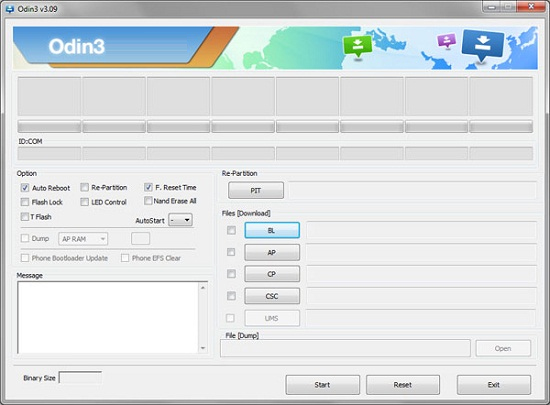 Colleghiamo lo smartphone al computer. Nel programma Odin l'iscrizione dovrebbe illuminarsi COM, ovvero il telefono si è collegato correttamente al PC. Se per qualche motivo il PC non riconosce lo smartphone, prova a reinstallare il driver e/o provane altri Porte USB o cambiare il cavo USB. Elementi Riavvio automatico E F.Tempo di ripristino deve essere attivato e Ripartizione, se attivo, deve essere disabilitato. 9.
Ora nel programma Odin fai clic su pulsante AP e seleziona dalla cartella in cui hai scaricato il firmware, Archivio TAR(AP……….tar.md5).
Colleghiamo lo smartphone al computer. Nel programma Odin l'iscrizione dovrebbe illuminarsi COM, ovvero il telefono si è collegato correttamente al PC. Se per qualche motivo il PC non riconosce lo smartphone, prova a reinstallare il driver e/o provane altri Porte USB o cambiare il cavo USB. Elementi Riavvio automatico E F.Tempo di ripristino deve essere attivato e Ripartizione, se attivo, deve essere disabilitato. 9.
Ora nel programma Odin fai clic su pulsante AP e seleziona dalla cartella in cui hai scaricato il firmware, Archivio TAR(AP……….tar.md5). Se sono presenti altri file nell'archivio del firmware, selezionarli nel programma Odin nel seguente ordine: Il file BL……….tar.md5 viene inserito nel campo del pulsante BL Il file AP……….tar.md5 viene inserito nel campo del pulsante AP File CP…… ….tar.md5 viene inserito nel campo del pulsante CP File CSC……..tar.md5 viene inserito nel campo del pulsante CSC
10. Fare clic sul pulsante Inizio nel programma Odin. Inizierà il processo di installazione del firmware.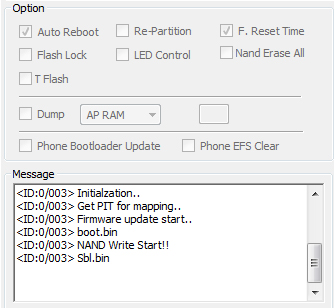 Puoi monitorare l'avanzamento del firmware nella finestra di registro; il flashing dello smartphone dura dai 3 ai 15 minuti. 11.
Al termine dell'operazione, se tutto è andato a buon fine, dovrebbe comparire la finestra di log
Puoi monitorare l'avanzamento del firmware nella finestra di registro; il flashing dello smartphone dura dai 3 ai 15 minuti. 11.
Al termine dell'operazione, se tutto è andato a buon fine, dovrebbe comparire la finestra di log iscrizione Tutti i thread sono stati completati. (riuscito 1 / fallito 0).
 Il telefono deve essere riavviato manualmente tenendo premuto il pulsante Nutrizione finché lo schermo non si spegne. Inizialmente potrebbero essere necessari fino a 5 minuti per l'avvio del dispositivo.
Il telefono deve essere riavviato manualmente tenendo premuto il pulsante Nutrizione finché lo schermo non si spegne. Inizialmente potrebbero essere necessari fino a 5 minuti per l'avvio del dispositivo.  Una volta caricato, il telefono sarà completamente pronto per l'uso. Forum su Smartphone Samsung su Android Attenzione! Esegui qualsiasi azione a tuo rischio e pericolo. Non dovresti reinstallare il sistema, senza motivo. Se avete domande, fatele -
Una volta caricato, il telefono sarà completamente pronto per l'uso. Forum su Smartphone Samsung su Android Attenzione! Esegui qualsiasi azione a tuo rischio e pericolo. Non dovresti reinstallare il sistema, senza motivo. Se avete domande, fatele -
